يجب أن يكون لديك 16 برنامجًا لجهاز كمبيوتر يعمل بنظام Windows
نشرت: 2022-02-13فيما يلي قائمة بالبرامج التي يجب توفرها لأجهزة الكمبيوتر التي تعمل بنظام Windows. كل حاجة مختلفة. بغض النظر عن الاحتياجات المختلفة ، يجب أن يكون لدى كل شخص بعض البرامج الأساسية. تقدم هذه المقالة قائمة بالبرامج المجانية وكذلك المتميزة ، التي يجب أن يحتاجها كل جهاز كمبيوتر.
أنا أخبرك عن البرنامج الذي أستخدمه وما استخدمته. يشتمل على برامج مجانية وبعض البرامج المتميزة. لأنه لا يجب المساومة على أمان جهاز الكمبيوتر الخاص بك. لذلك يجب ألا تختار البرامج المجانية لأمان الكمبيوتر الشخصي.
جدول المحتويات
يجب أن يكون لديك برامج لنظام التشغيل Windows
1.Windows OS
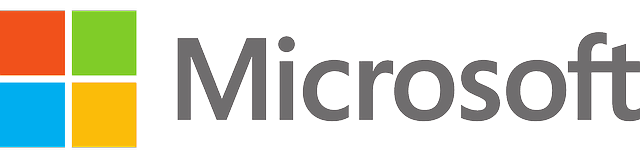
بالطبع ، قد تعلم أن الكمبيوتر لا يعمل بدون نظام تشغيل. هذا هو السبب في أنني قمت بتضمين نظام التشغيل Windows كأول برنامج في يجب أن يكون لديك برنامج لأجهزة الكمبيوتر التي تعمل بنظام Windows. إذا قمت بشراء جهاز كمبيوتر محمول أو سطح مكتب من أي مصنع ، فستحصل على جهاز تم تحميله مسبقًا بنظام التشغيل Windows.
- ذات صلة: أي كمبيوتر محمول يجب أن أشتريه؟ يجب قراءة دليل شراء الكمبيوتر المحمول
- 3 أجهزة كمبيوتر محمولة رخيصة الثمن وأفضل للشراء
- ما هو الفرق بين لاب توب و نوت بوك؟
عندما لا يكون لديك نظام تشغيل على جهاز الكمبيوتر الخاص بك وتحتاج إلى شراء نظام تشغيل Windows إذا كنت محتارًا بشأن الإصدار الذي يجب شراؤه؟ ما عليك سوى قراءة الموضوعات أدناه قبل شراء نظام التشغيل Windows. سوف تحصل على فكرة واضحة.
- قراءة: أين / كيف تشتري Windows 10؟ ما هو الإصدار الذي يجب أن أشتريه؟
- مقارنة إصدارات Windows 10 بالميزات
- Windows10 home Vs Pro - الاختلافات التي تحتاج إلى معرفتها
إذا كنت قد قررت شراء نظام التشغيل Windows ، فإنني أوصيك بشراء نظام التشغيل Microsoft Windows فقط من متجر Microsoft. لأنك قد لا تحصل على دعم من Microsoft إذا اشتريت نظام تشغيل من أي متاجر تجارة إلكترونية أخرى.
2. مايكروسوفت أوفيس (بريميوم)

ثاني أهم البرامج هو مجموعة Microsoft Office. كما تعلم ، يعد Microsoft Office 365 برنامجًا لا بد منه. لكنها باهظة الثمن. لقد غيرت Microsoft مرة واحدة لشراء Microsoft Office إلى Microsoft Office 365 المستند إلى الاشتراك الشهري. أوصيك باتخاذ أي خطة. لأنه مع خطتهم ، يمكنك استخدام Word و Excel و PowerPoint و One Note و Publisher و Access و Skype و 1 تيرابايت One Drive التخزين السحابي. يمكنك تخزين ملفاتك والوصول إليها وتحريرها من أي جهاز في أي مكان.
3. افتح Office (بديل مجاني لـ Microsoft Office 365)
عندما لا تتمكن من تقديم أموال إلى Microsoft office365 ، يمكنك الذهاب مع Open office. إنه برنامج مجاني. سيوفر العديد من الميزات لإنشاء المستندات وتحريرها. يمكنك استخدامه كبديل مجاني لبرنامج Microsoft Office 365. قم بتنزيل Open Office
4. مشغل VLC (مجاني)
يعد تشغيل ملفات الوسائط مثل الفيديو والصوت عملًا مهمًا آخر نقوم به مع أجهزة الكمبيوتر. لاعب وسطي VLC هو أفضل لاعب وسطي على الإطلاق. يمكنك تشغيل جميع تنسيقات الفيديو والصوت تقريبًا باستخدام هذا البرنامج. علاوة على ذلك ، فهو برنامج مجاني تمامًا مع تحديثات منتظمة. تحميل مشغل Vlc
5. برنامج Foxit Reader (مجاني)
قد تضطر إلى فتح ملفات PDF وتعديلها على الكمبيوتر. بالطبع ، قد يكون لديك قارئ adobe لفتح ملفات PDF. لكن أنصحك باستخدام برنامج Foxit Reader. إنه برنامج قارئ PDF مجاني. سيوفر بعض ميزات التحرير أيضًا. كما ستعطي برامج الطابعة. باستخدام هذا ، يمكنك تحويل أي مستندات أخرى إلى ملفات PDF. يمكنك حفظ أي مستندات عبر الإنترنت كملفات PDF. تحميل برنامج Foxit Reader. إذا كنت بحاجة إلى ميزات قارئ Acrobat كاملة بسعر أقل ، يمكنني أن أقترح عليك Wondershare PDFelement.
- مواضيع ذات صلة: كيفية تحويل Word إلى PDF ، Excel إلى PDF ، صورة إلى PDF باستخدام قارئ foxit
- خدعة رائعة لحفظ صفحة الويب بصيغة PDF
- كيفية وضع علامة مائية على ملف PDF بالصورة
6. Format Factory (مجاني)
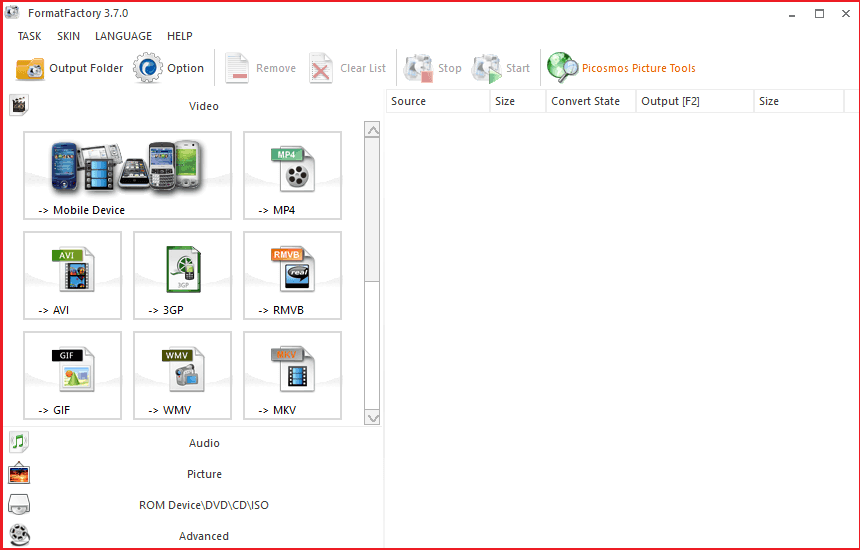
Format Factory هو برنامج رائع. يقوم بتحويل الفيديو أو الصوت أو الصورة من أي تنسيق إلى أي تنسيق آخر. يمكنك تحويل الفيديو المناسب لأي جهاز مثل الهاتف المحمول أو الجهاز اللوحي. عندما لا يدعم التلفزيون تنسيقًا معينًا ، فقد لا يقوم بتشغيل الفيديو. في ذلك الوقت ، استخدم مصنع التنسيق لتحويل تنسيق الفيديو المناسب لجهاز التلفزيون. تحميل فورمات فاكتوري. إذا كنت بحاجة إلى برنامج متميز به ميزات أفضل ، يمكنني اقتراح Wondershare Video Converter.
- مواضيع ذات صلة: أفضل محول مجاني لتحويل تنسيقات الفيديو والصوت والصورة
- دليل الرجل الكسول لتحويل الفيديو إلى صوت
7. CCleaner (مجاني ومميز)
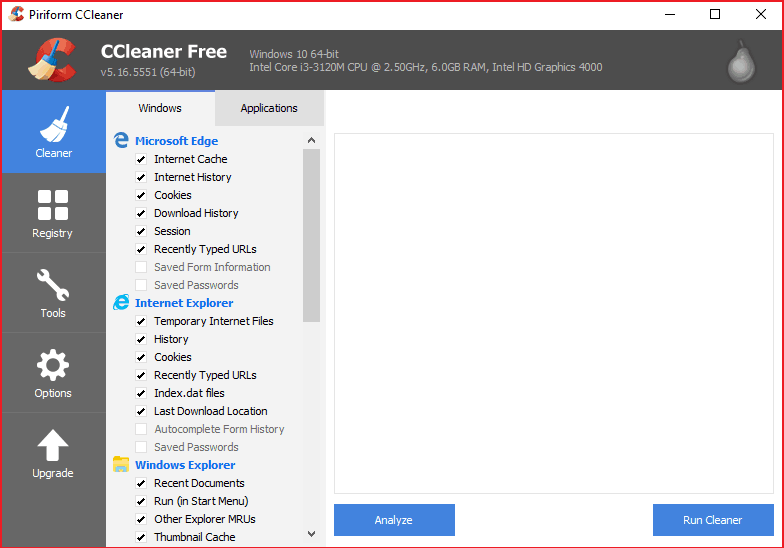
لن يتم إكمال أي جهاز كمبيوتر بدون برنامج Ccleaner. يقوم بتنظيف ذاكرة التخزين المؤقت والملفات المؤقتة وغير ذلك الكثير لتحسين سرعة جهاز الكمبيوتر الخاص بك. إذا كنت ترغب في الحفاظ على سرعة جهاز الكمبيوتر الخاص بك ، فيجب عليك استخدام هذا البرنامج. وهي متوفرة في إصدارات مجانية ومتميزة. يأتي الإصدار المميز مع تنظيف ودعم كاملين. الإصدار المجاني يأتي مع خيارات التنظيف الأساسية. إذا قمت بشراء Ccleaner Professional Plus ، فستحصل على استرداد الملفات كميزة إضافية ، بحيث يمكنك تجنب شراء برنامج استعادة البيانات. إذا لم تتمكن من تقديم المال ، يمكنك أيضًا استخدام البرامج المجانية التي تساعد كثيرًا. تنزيل Ccleaner.
- مواضيع ذات صلة: كيفية زيادة سرعة الكمبيوتر
- 6 نصائح لزيادة وقت إقلاع الويندوز
8. Bullguard Internet Security (Premium)
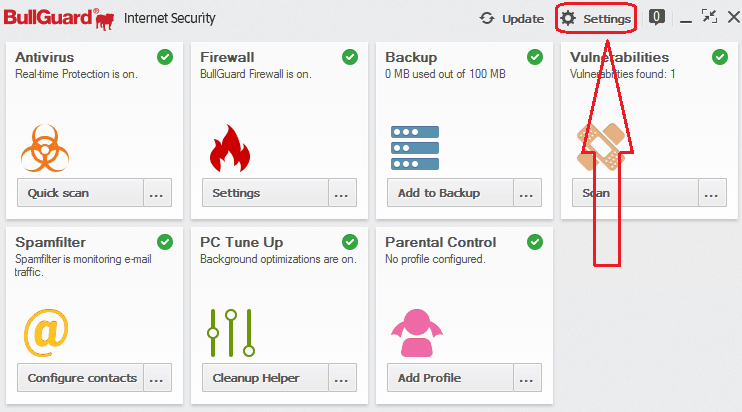
في الوقت الحاضر ، يعد Internet Security برنامجًا ضروريًا على أي جهاز كمبيوتر. إذا لم يكن لديك أمان الإنترنت ، فسيتأثر جهاز الكمبيوتر الخاص بك بالفيروسات أو البرامج الضارة وسيصبح بطيئًا. تحتاج إلى إعادة تثبيت نظام التشغيل لتنظيف جهاز الكمبيوتر المصاب.

على الرغم من توفر العديد من برامج أمان الإنترنت ، فإنني أوصي بـ BullGuard Internet Security ( رابط مخفض خاص ) ، لأنني أستخدمه. أنا أحب هذا البرنامج كثيرًا للأسباب التالية.
- سعره أقل بكثير مقارنة بمنتجات الأمان الأخرى.
- قام Bullguard بتضمين ميزة PC TuneUP في Internet Security. لقد حسّن أداء جهاز الكمبيوتر الخاص بي كثيرًا.
- مسحه سريع جدا.
- يعرض عناوين URL الخبيثة حتى في بحث Google. حتى لا تحتاج إلى فتحها.
عندما يكون لديك BullGuard Internet Security على جهاز الكمبيوتر الخاص بك ، فلن تضطر إلى استخدام برامج PC TuneUp الأخرى. يمكنك أيضًا إلغاء تثبيت Ccleaner. لأن Bullguard Internet Security يفعل كل شيء. يمكنك أيضًا تجربة AVG Ultimate ( رابط مخفض بنسبة 20٪ ).
- موضوع ذو صلة: كيفية تحسين أداء الكمبيوتر باستخدام Bullguard Internet Security
9. برنامج VPN (بريميوم)
لا يمكن لأمن الإنترنت توفير الأمان الكامل. إذا كنت تريد أن تكون محميًا تمامًا ، فيجب عليك استخدام VPN مع Internet Security. تساعد VPN في إلغاء حظر أي موقع ويب محظور في بلدك. سيقوم بتشفير بياناتك حتى لا يقوم أحد باختراق جهاز الكمبيوتر الخاص بك. حتى الحكومة لا تستطيع رؤية نشاط الكمبيوتر الخاص بك. يمكنك تغيير عنوان IP الخاص بك والبلد المرئي للجميع.
يمكنني أن أقترح عليك ExpressVPN خدمة VPN من الدرجة الأولى. إذا كنت بحاجة إلى بديل أقل سعرًا ، فيمكنك استخدام NordVPN ( 70٪ رابط مخفض خاص )
- موضوعات ذات صلة: قائمة أفضل خدمات VPN التي تجعلك مجهولاً
10. GIMP (بديل فوتوشوب مجاني)
عندما تريد تحرير الصور ، لا تحتاج إلى شراء عناصر فوتوشوب أو فوتوشوب. يوفر GIMP ميزات أساسية تقريبًا لبرنامج Photoshop. يمكنك بسهولة تحرير الصور وأي صور. إنه برنامج مجاني تمامًا. تحميل برنامج جيمب.
- مواضيع ذات صلة: هل تبحث عن بديل فوتوشوب مجاني
- 3 طرق لتغيير حجم الصورة دون فقدان الجودة
11. Google Drive (مجاني ومميز)
أنت لا تعرف أبدًا مدى أهمية أخذ نسخة احتياطية من جهاز الكمبيوتر الخاص بك حتى تفقد الملفات المهمة. من الجيد دائمًا أخذ نسخة احتياطية من الكمبيوتر. يوفر Google Drive مساحة تخزين مجانية تبلغ 15 غيغابايت. يمكنك استخدام هذه المساحة لتخزين الملفات المهمة على الأقل. قم بتنزيل Google Drive.
- موضوعات ذات صلة: دليل خطوة بخطوة لنسخ الكمبيوتر احتياطيًا إلى Google Drive
- كيفية مشاركة الملفات على Google Drive من جهاز الكمبيوتر والجوال
- كيفية عمل نسخة احتياطية من Android على Google Drive
- كيفية عمل نسخة احتياطية من رسائل WhatsApp باستخدام Google Drive
عندما تريد أخذ النسخة الاحتياطية الكاملة ، أوصيك باستخدام iDrive ( رابط مخفض بنسبة 75٪ ) والذي يمنحك مساحة تخزين غير محدودة.
12. Recuva (مجاني ومميز)
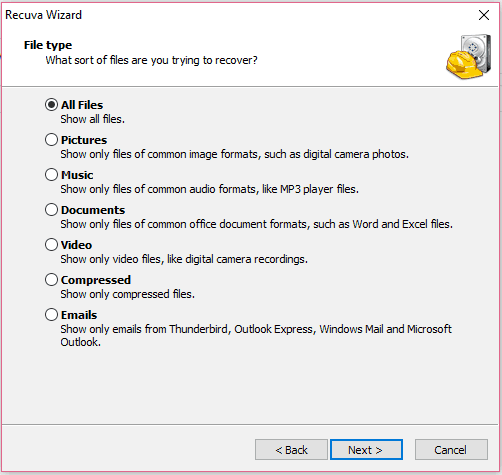
Recuva يساعد على استعادة الملفات المحذوفة. إذا قمت بحذف الملفات عن طريق الخطأ. يمكنك الحصول عليها من سلة المهملات. إذا تم حذف الملف من سلة المحذوفات ، فلا يمكنك استرداده بدون أدوات استعادة البيانات. Recuva هي أداة مجانية لاستعادة الملفات مجانًا. وهي متوفرة مجانًا بالإضافة إلى الإصدار المميز. يأتي الإصدار المتميز مع الدعم والمزيد من الخيارات. إذا قمت بشراء Ccleaner Professional Plus ، فستحصل أيضًا على استرداد الملفات كميزة إضافية ، بحيث لا تحتاج إلى استخدام برنامج Recuva. تنزيل برنامج Recuva. يمكنك أيضًا تجربة Wondershare Recoveryit.
- مواضيع ذات صلة: كيفية استعادة الملفات المحذوفة من سلة المحذوفات بعد إفراغها
- من الممكن استعادة الملفات المحذوفة من جهاز الكمبيوتر و USB والجوال
13. مدير التحميل
يأتي كل متصفح مع مدير التنزيل. لكنهم لا يسرعون. وليس لديهم ميزة السيرة الذاتية. إذا كنت ترغب في تنزيل ملفات كبيرة ، إذا انقطع التنزيل بسبب انقطاع الإنترنت أو مشكلات الطاقة ، فأنت بحاجة إلى تنزيل ملفك من البداية. لتجنب هذه المشكلات ، تحتاج إلى استخدام مدير التنزيل.
- Internet Download Manager (IDM) هو أفضل مدير تنزيل في العالم. إنه سريع جدًا وآمن لأنه يقوم بمسح الملفات أثناء التنزيل. لديها الكثير من الميزات. إنه برنامج ممتاز. لكن الأمر يستحق إنفاق رسوم لمرة واحدة للحصول على ترخيص مدى الحياة. يمكنك أيضًا قراءة مراجعتي الكاملة حول Internet Download Manager.
2- عندما لا ترغب في إنفاق الأموال ، يمكنك استخدام مدير التنزيل المجاني (FDM). Free Download Manager هو مدير تنزيل يعمل على تحسين سرعة التنزيل لديك. سيقوم بطلبات متعددة لتنزيل أجزاء متعددة من الملف في وقت واحد. أنا متأكد من أنه سيحسن سرعة التنزيل لديك. تنزيل مدير التحميل المجاني.
- موضوع ذو صلة: كيفية زيادة سرعة التنزيل باستخدام مدير التنزيل المجاني
14. uTorrent (مجاني)
يعد تنزيل الأفلام أمرًا مهمًا آخر تقوم به باستخدام الكمبيوتر. يمكنك تنزيل أي فيلم باستخدام التورنت. لتنزيل الفيلم باستخدام التورنت ، تحتاج إلى عميل تورنت قليلاً. uTorrent هو عميل بت تورنت واسع الاستخدام. حظرت بعض الدول مواقع التورنت. إذا كانت دولتك قد حظرت مواقع التورنت ، فيجب عليك استخدام أي من أفضل خدمات VPN مثل ExpressVPN أو NordVPN ( 70٪ رابط مخفض ). سيتم إلغاء حظر المواقع الخاضعة للرقابة. قم بتنزيل uTorrent.
- مواضيع ذات صلة: حل سهل لـ Unable to download torrent..torrent ليس خطأ تشفير صالح
- 4 طرق لتنزيل التورنت المجهول
15. المتصفحات (مجاني)
Internet Explorer هو متصفح يحمل في ثناياه عوامل في Windows. ولكن هذا لا يكفي. يجب أن يكون لديك ما لا يقل عن مستعرضين إلى ثلاثة مستعرضات على جهاز الكمبيوتر الخاص بك. أوصيك باستخدام Google Chrome و Mozilla Firefox. هذان هما أسرع المتصفحات وأكثرها ثراءً بالميزات. بعض الناس يحبون جوجل كروم والبعض الآخر مثل موزيلا فايرفوكس. جرب هذين المستعرضين وحدد أيهما تريد. أنا أحب جوجل كروم. تحميل جوجل كروم. تنزيل Mozilla Firefox.
- مواضيع ذات صلة: نصائح لزيادة سرعة جوجل كروم
- 3 طرق لنسخ جوجل كروم احتياطيًا واستعادته تمامًا
- طرق بسيطة لزيادة سرعة Firefox
- 29 يجب معرفة اختصارات لوحة مفاتيح Mozilla Firefox
16. زيبر (مجاني)
قد تتلقى العديد من ملفات Zip. إذا كنت تريد رؤية الملفات ، فأنت بحاجة إلى فك ضغطها. عندما تريد إرسال ملفات متعددة ، فأنت بحاجة إلى إنشاء ملف مضغوط. عندما تريد ضغط الملفات ، فإن إنشاء ملف مضغوط هو أحد أفضل الطرق لضغط الملفات. للقيام بكل هذه الأشياء ، تحتاج إلى برنامج zipper على جهاز الكمبيوتر الخاص بك. أوصي بـ 7-Zip. إنه برنامج مجاني بميزات متميزة. يقوم البرنامج المجاني بضغط الملفات حتى مستوى معين. عندما تحتاج إلى مستوى ضغط عالٍ ، فأنت بحاجة إلى استخدام WinRar وهو برنامج ممتاز. تنزيل 7-Zip. تحميل برنامج WinRar.
هذه بعض البرامج التي أستخدمها على جهاز الكمبيوتر الخاص بي. ما الذي تستخدمه؟ لا تخبرنا من خلال قسم التعليقات.
آمل أن تعجبك مقالتي حول يجب أن يكون لديك برامج لنظام التشغيل Windows . إذا كنت ترغب في ذلك ، يمكنك تقديم خدمة لي من خلال مشاركتها مع أصدقائك. يمكنك أيضًا متابعة ما تريد على Facebook و Twitter. اشترك في قناة whatvwant على يوتيوب لتحديثات منتظمة.
